Elimina del dibujo los elementos que no se estén utilizando, como definiciones de bloque o capas. Muestra los elementos que se pueden limpiar.
LIMPIA (comando)
Barra de herramientas: Limpiar 
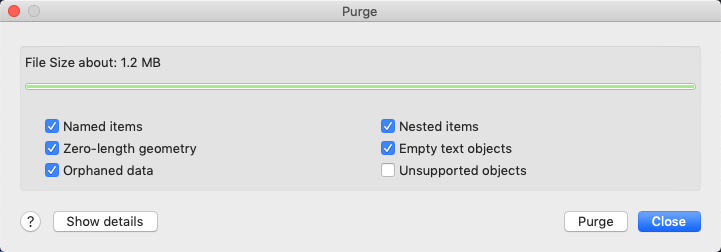
Se seleccionan por defecto todos los elementos guardados para la limpieza. Haga clic en Mostrar detalles para seleccionar las categorías o los elementos individuales que se van a limpiar.
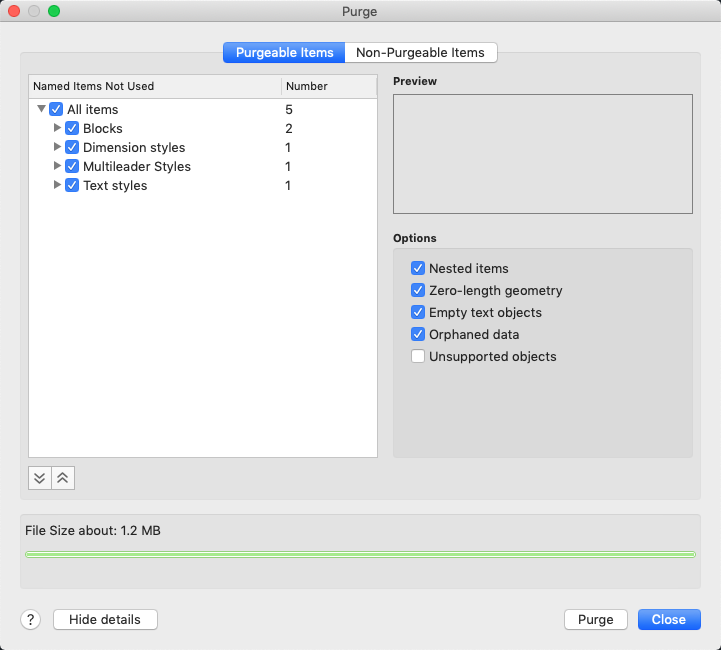
Vistas del cuadro de diálogo Limpiar
En el cuadro de diálogo Limpiar, se muestran estas dos vistas:
- Elementos que se pueden limpiar
- Elementos que no se pueden limpiar
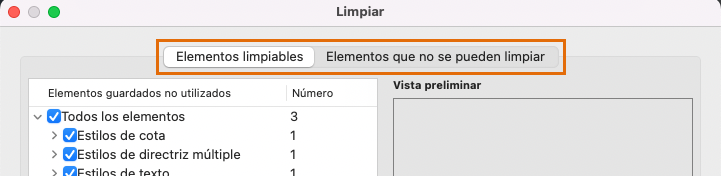
Elementos que se pueden limpiar
Muestra los elementos del dibujo actual que se pueden limpiar en el panel de la vista en árbol de la izquierda. Se pueden eliminar elementos adicionales del dibujo en el panel Limpiar objetos sin nombre ubicado a la derecha del cuadro de diálogo.
- Elementos guardados no utilizados
- Muestra una lista de los objetos guardados que no se están utilizando en el dibujo actual y que se pueden limpiar. Seleccione una categoría para limpiar todos los elementos de esa categoría. Haga clic en la flecha para visualizar una lista de los elementos individuales de esa categoría. Una vez expandida una categoría, seleccione elementos individuales o anule su selección.
- Vista preliminar
- Resalte un elemento individual en Elementos guardados no utilizados para visualizar una vista preliminar.
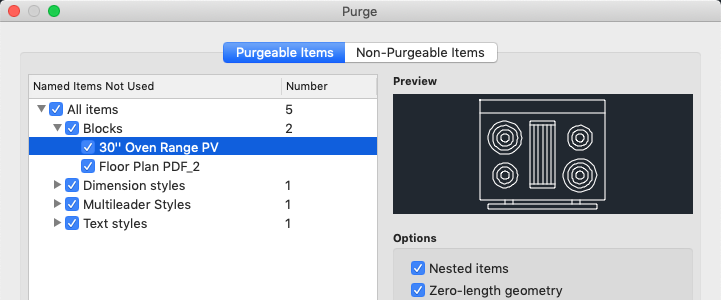 Nota: No se puede obtener una vista preliminar de todos los elementos.
Nota: No se puede obtener una vista preliminar de todos los elementos.
Opciones
- Elementos anidados
-
Elimina del dibujo todos los objetos guardados no utilizados que estén contenidos en otros objetos guardados no utilizados o relacionados con ellos.
- Geometría de longitud cero
-
Suprime la geometría de longitud cero (líneas, arcos, polilíneas, etc.) en los objetos que no formen parte de bloques.
- Objetos de texto vacíos
-
Suprime el textoM y el texto que solo contiene espacios (sin texto) en los objetos que no forman parte de bloques.
Nota: El comando LIMPIA no eliminará la geometría de longitud cero ni los objetos de texto vacíos o textoM de los bloques ni de las capas bloqueadas. - Datos huérfanos
-
Realiza un dibujo de exploración y elimina los datos de estilos de línea DGN obsoletos al abrir el cuadro de diálogo Limpiar.
- Objetos no admitidos
-
Suprime los objetos personalizados o los datos no admitidos por AutoCAD for Mac, pero se utilizan o se hace referencia a ellos en el dibujo actual. Después de seleccionar Limpiar, aparece un cuadro de diálogo con una lista de los objetos no admitidos a los que se hace referencia en el dibujo actual.
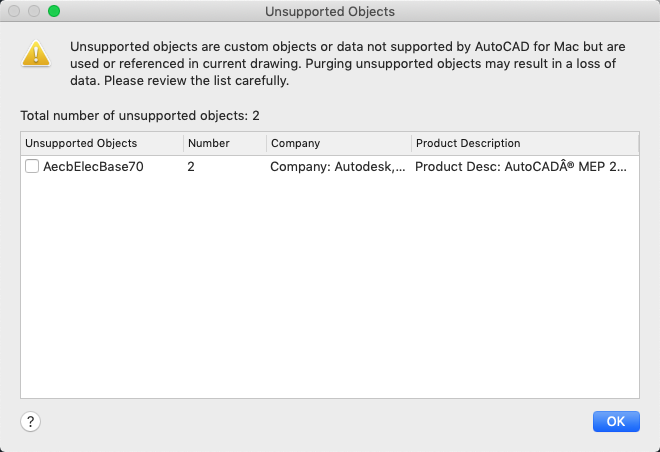 Nota: La limpieza de objetos no admitidos puede provocar la pérdida de datos. Revise detenidamente la lista de objetos no admitidos.
Nota: La limpieza de objetos no admitidos puede provocar la pérdida de datos. Revise detenidamente la lista de objetos no admitidos. - Tamaño de archivo aproximado
- Inicialmente, se muestra la cantidad máxima que se puede reducir el tamaño del dibujo.

Después de seleccionar los elementos que se van a limpiar y hacer clic en Limpiar, se reduce el tamaño del archivo de dibujo y se muestra la cantidad que aún se puede limpiar.
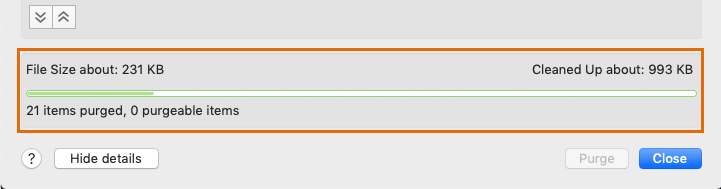
Elementos que no se pueden limpiar
Obtenga una vista preliminar de los objetos que no se pueden limpiar y localícelos en el dibujo.
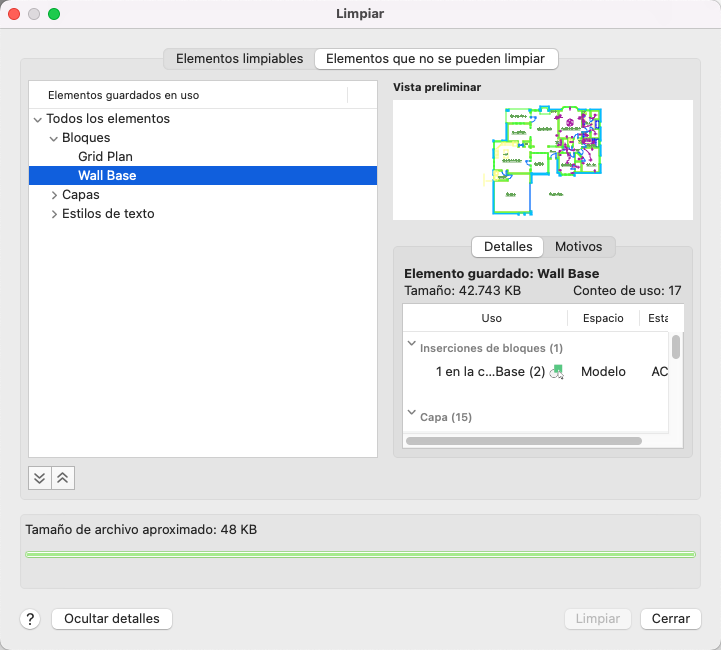
- Elementos guardados en uso
-
Muestra una lista de los objetos guardados que se utilizan en el dibujo actual y no se pueden limpiar.
La mayoría de estos objetos se están utilizando actualmente en el dibujo o son objetos por defecto que no se pueden eliminar. Al seleccionar objetos guardados individuales, aparece información sobre los motivos por los que no se puede limpiar el elemento.
- Vista preliminar
-
Muestra una vista preliminar del elemento seleccionado en la vista en árbol al hacer clic en su nombre.
- Detalles
-
Muestra información sobre el tamaño, la ubicación y el número total de esos objetos en su dibujo.
- Designar objetos
- Cierra el cuadro de diálogo Limpiar, selecciona los objetos que no se pueden limpiar y amplía la vista a esos objetos.
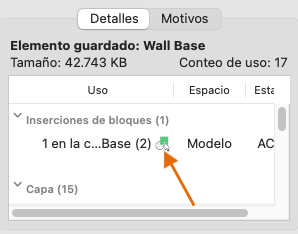
- Motivos
-
Muestra información sobre el motivo por el que no se puede limpiar el elemento seleccionado.
Expandir/Contraer
 : expande la lista de árbol.
: expande la lista de árbol.
 : contrae la lista de árbol.
: contrae la lista de árbol.
Mostrar/ocultar detalles
Alterna entre la visualización de la versión detallada del cuadro de diálogo que contiene la lista de elementos que se pueden limpiar y la vista preliminar, y la versión que tiene una casilla de verificación para limpiar todos los elementos guardados. El estado del cuadro de diálogo se conserva entre sesiones de AutoCAD.
Limpiar
Limpia los elementos seleccionados.